Jak zainstalować węzeł.JS w Centos 8

- 2759
- 7
- Klaudia Woś
Węzeł.JS to open source, wieloplatformowy lekki i potężny środowisko wykonawcze JavaScript do programowania po stronie serwera, zbudowane na silniku JavaScript V8 Chrome i używane do tworzenia skalowalnych narzędzi sieciowych i aplikacji internetowych, które wymagają funkcjonalności zaplecza, które wymagają funkcjonalności zaplecza.
Zalecane odczyt: 18 najlepszych frameworków NodeJS dla programistów w 2019 roku
W tym artykule pokażemy dwa różne sposoby instalacji Węzeł.JS Na serwerze Centos 8 Linux, abyś mógł zacząć.
Na tej stronie:
- Zainstaluj węzeł.JS z Centos 8 Repozytoria
- Zainstaluj węzeł.JS na CentOS 8 za pomocą NVM
Zainstaluj węzeł.JS z Centos 8 Repozytoria
Istnieje kilka pakietów zależności, takich jak C++, robić, GCC itp., że musisz zainstalować z domyślnych repozytoriów CentOS, aby zainstalować najnowszą wersję Węzeł.JS NA Centos 8 Linux.
Aby zainstalować te pakiety zależności, musisz zainstalować Narzędzia programistyczne W Centos 8 Korzystanie z następującego polecenia Yum.
# Yum GroupInstall „Narzędzia programistyczne”
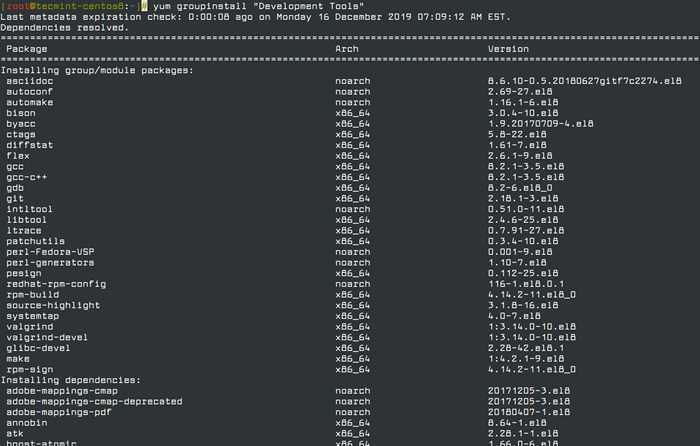 Zainstaluj narzędzia programistyczne w Centos 8
Zainstaluj narzędzia programistyczne w Centos 8 Teraz wymień moduł, który zapewnia pakiet Węzeł.JS Pakiet z domyślnych repozytoriów CentOS za pomocą następującego polecenia.
# NodeJs modułów modułów
 Wypisz moduł NodeJS
Wypisz moduł NodeJS Z powyższego wyjścia dostępne są cztery różne profile, ale musisz zainstalować tylko domyślny profil, który wyróżniał się [D] Instaluje wspólny zestaw pakietów wykonawczych.
Aby zainstalować domyślnie Węzeł.JS pakiet na swoim Centos 8 system, uruchom następujące polecenie.
# moduł Yum Zainstaluj nodeJS
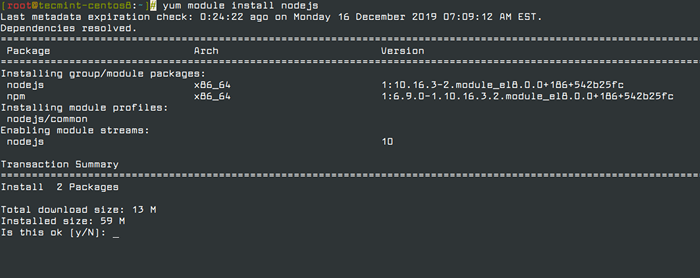 Zainstaluj Nodejs w Centos 8
Zainstaluj Nodejs w Centos 8 Jeśli jesteś programistą, możesz zainstalować profil programistyczny, który zainstaluje dodatkowe biblioteki, które pozwalają budować dynamicznie ładowane moduły.
# moduł Yum Zainstaluj Nodejs/Development
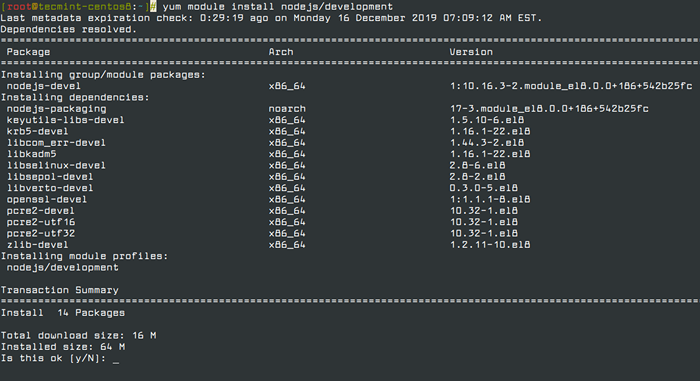 Zainstaluj profil rozwoju NodeJS w Centos 8
Zainstaluj profil rozwoju NodeJS w Centos 8 Po zainstalowaniu Węzeł.JS Pakiet, możesz zweryfikować wersję i lokalizację za pomocą następujących poleceń.
# node -v # npm -v #, który node #, który npm
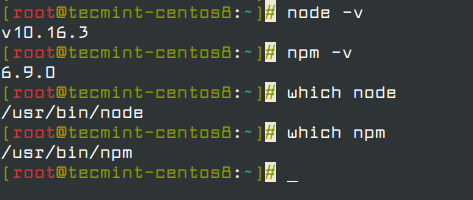 Sprawdź wersję NodeJS
Sprawdź wersję NodeJS To najłatwiejszy sposób na zainstalowanie Węzeł.JS środowisko na Centos 8 Linux z repozytoriów Centos.
Zainstaluj węzeł.JS na Centos 8 za pomocą menedżera wersji węzłów
Kolejny najłatwiejszy sposób instalacji Węzeł.JS jest używane NVM, Menedżer wersji węzłów - to skrypt bash, który umożliwia instalację, odinstalowanie i utrzymanie wielu węzłów.Wersje JS w systemie.
Aby zainstalować lub aktualizować NVM NA Centos 8 System, użyj następującego polecenia Curl lub WGET, aby pobrać najnowszą wersję skryptu instalacyjnego.
# curl -o- https: // raw.Githubusercontent.com/nvm-sh/nvm/v0.35.2/Zainstaluj.sh | bash lub # wget -qo- https: // raw.Githubusercontent.com/nvm-sh/nvm/v0.35.2/Zainstaluj.sh | grzmotnąć
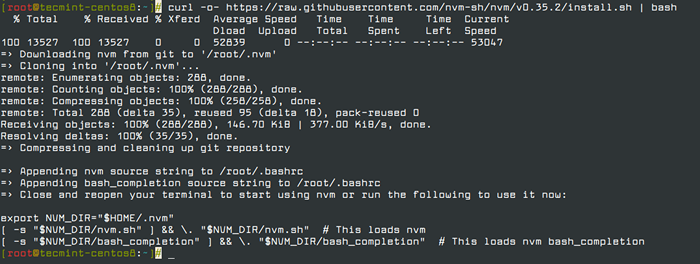 Zainstaluj NVM w Centos 8
Zainstaluj NVM w Centos 8 Powyższy skrypt instalacyjny zainstaluj NVM na konto użytkownika. Aby zacząć go używać, musisz najpierw źródło .bash_profile.
# Źródło ~/.bash_profile
Teraz możesz wymienić dostępne Węzeł.JS wersje za pomocą LS-Remote.
# NVM List-Remote
Przykładowy wyjście
… V12.2.0 v12.3.0 v12.3.1 v12.4.0 v12.5.0 v12.6.0 v12.7.0 v12.8.0 v12.8.1 v12.9.0 v12.9.1 v12.10.0 v12.11.0 v12.11.1 v12.12.0 v12.13.0 (LTS: erbium) v12.13.1 (LTS: erbium) v12.14.0 (najnowsze LTS: erbium) v13.0.0 v13.0.1 v13.1.0 v13.2.0 v13.3.0 v13.4.0 v13.5.0
Teraz możesz zainstalować określoną wersję węzła, wpisując dowolne z wydania, które widzisz. Na przykład, aby uzyskać wersję v13.0.0, możesz pisać.
# NVM Instaluj 13.0.0
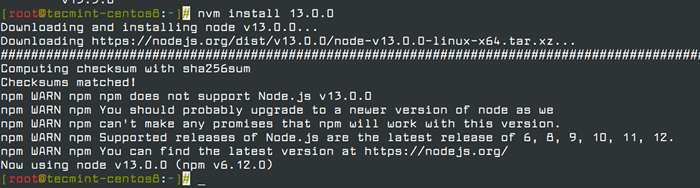 Zainstaluj określoną wersję nodejs w Centos 8
Zainstaluj określoną wersję nodejs w Centos 8 Po zakończeniu instalacji możesz wymienić różne wersje zainstalowane, wpisując.
# nvm ls
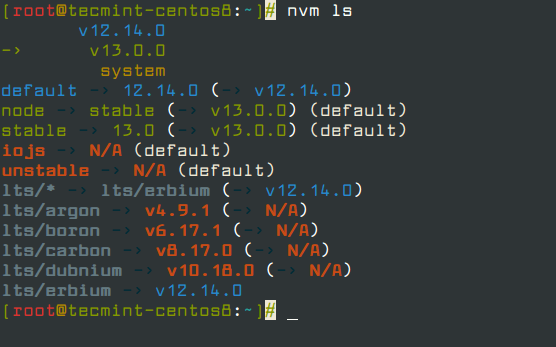 List Instalowane wersje nodeJs
List Instalowane wersje nodeJs Możesz przełączać się między wersjami Nodejs, wpisując.
# NVM Użyj v12.14.0
 Przełącz wersje nodejs
Przełącz wersje nodejs Możesz także ustawić domyślną wersję nodejs i zweryfikować ją, uruchamiając.
# NVM alias domyślny v12.14.0 # NVM LS lub # node --version
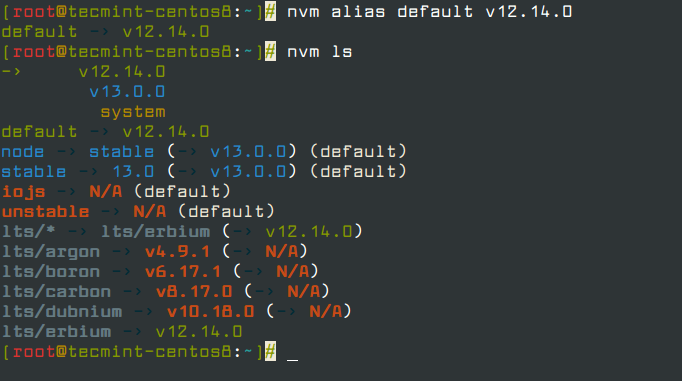 Ustaw wersję nodejs
Ustaw wersję nodejs W tym artykule wyjaśniliśmy dwa różne sposoby instalowania węzła.JS na twoim Centos 8 serwer. Jeśli masz problemy z instalacją, poproś o pomoc w sekcji komentarzy poniżej.
- « Jak uruchomić oprogramowanie Windows w Linux z crossover 19
- Jak zainstalować serwer WWW OpenLiteSpeed w CentOS 8 »

